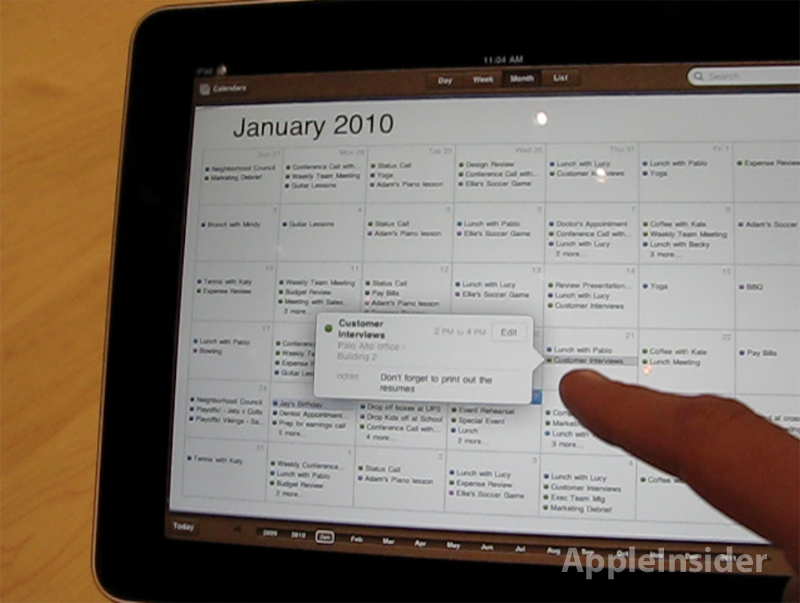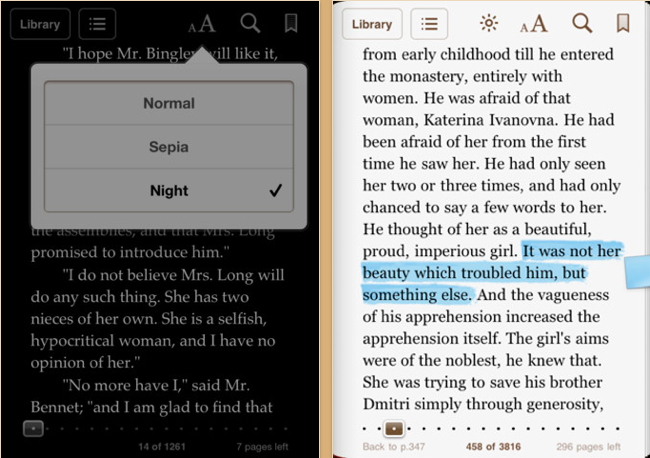חדש של אפלiOS 15הציג סיכום התראות חדש וכל מה שהוא עושה זה לתת לך תמונת מצב אחת של מה שקורה - אבל זה כל כך שימושי.
לפעמים הרעיונות הפשוטים ביותר הם הטובים ביותר. במקום פינג, פינג, פינג של התראות כל היום, אתה יכול לסגור אותן, או לפחות לקצץ אותן,עם מצב פוקוס. ואז להתעדכן מאוחר יותר.
כשזה יהיה מאוחר יותר, כשאתה כן רוצה לדעת מה פספסת, אתה יכול כעת להציץ בסיכום ההתראות ותראה את כל מה שאתה צריך. אתה אפילו לא צריך לעשות שום דבר, אבל אתה יכול לכוונן את מה שאתה רואה, בנוסף כשאתה רואה את זה.
סיכום התראות כברירת מחדל
ישר מהקופסה, iOS 15 ייתן לך סיכום התראות והוא יעשה זאת פעמיים ביום. כברירת מחדל, השעה 8 בבוקר ו-6 בערב, שעון מקומי.
וההתראות שיש לסכם מגיעות מאפליקציות כמו מייל ופייסבוק. זה תלוי מה התקנת, וזה תלוי גם באילו אפליקציות אתה משתמש.
אבל בלי לעשות כלום בכלל, אתה מקבל את הסיכום הזה באותם זמנים. זה כמו התראה רגילה, למעט הרבה יותר גדולה, והוא מסכם את כל ההודעות הרלוונטיות במקום לתת לך אותן אחת אחת.
אלו תמיד מה שאפל מתארת כהודעות לא דחופות, ושאפשר לקרוא להן מעצבנות. אם מישהו שולח הודעות ישירות, או מתקשר אליך, זה אכן מחכה לסיכום, הוא מקבל הודעה משלו.
מבלי שתעשה כלום, תוכל לקבל סיכומי הודעות בוקר וערב. הקש כדי לקרוא עוד
הגדר מתי או אם אתה רוצה סיכום התראות
- לִפְתוֹחַהגדרות, עבור אלהתראות
- לִבחוֹרסיכום מתוזמןבחלק העליון מאוד
- הפעל או כבה את 'סיכום מתוזמן' כרצונך
- אם אתה רוצה את זה, אתה יכול לשנות את הזמן שלסיכום ראשון
- לחלופין, אתה יכול לשנות את אסיכום שני, או
- הוסף סיכוםבמקום זאת
ניתן לשנות או למחוק את זמני הסיכום השני ואחריו. את הראשון ניתן לשנות רק - כי אתה מוחק אותו ביעילות על ידי כיבוי התכונה כולה.
כיצד לשנות את מה שאתה מקבל הודעות לגביו בסיכום הודעות
- שוב, בהגדרות,התראות, הקשסיכום מתוזמן
- בֶּרֶזאפליקציות בסיכום
- בחר אילו אפליקציות אתה עושה או לא רוצה שיכללו
בחר אילו אפליקציות ברצונך לראות בסיכום התראות ומתי
כברירת מחדל, רשימת האפליקציות מוצגת לך לפי סדר התדירות, בממוצע, הן מודיעות לך בכל יום. יכולות להיות כמה הפתעות ברשימה הזו, ויכול להיות שחלקם פשוט מודיעים לך כל כך הרבה שאתה מעביר אותם לסיכום כדי להרגיע אותם.
לכל אפליקציה יש קו מתחתיה עם נקודה אדומה בנקודה מסוימת לאורכה. אחרי הקו הזה מופיע מספר, והשניים מראים לך באיזו תדירות אתה מקבל הודעה על ידי אותה אפליקציה.
למרות שנראה שאתה יכול לשלוט בנקודה האדומה הזו, שאתה יכול לגרור אותה, אתה לא יכול. זה מידע גרידא והשליטה היחידה שיש לך היא אפשרות ההפעלה/כיבוי בצד ימין של שם האפליקציה.
רובם כבויים כברירת מחדל, אבל אתה יכול להוסיף כל. אם אינך יכול לראות אפליקציה ברשימה זו ממוינת לפי מספר התראות, תוכל להקיש עלוזה Zוקבל רישום אלפביתי ישר במקום.